3DMAX渲染真实火炬效果教程
本教程是向脚本之家的朋友介绍用3DMAX渲染真实火炬效果方法,教程很不错,制作出来的效果也很真实,下面我们一起来学习吧!
让大家了解一些火焰效果的做法:先看下效果图

这个教程非常的简单,主要让大家了解一下在3d中用辅助物体来制作气体效果
1.在创建面板中,选择helpers(辅助物)在下拉面板中选择atmospheric(大气)

在创建物体类型面板中,选择spheregizmo(球),在视图中创建一spheregizmo


在修改面板中,勾选hemisphere(半球),在视图中将只会显示一气体球一部分的效果

选择大气物体,在工具栏中选择selectandscale(选择并缩放),在前视图中将其形状拉伸

选中大气球,在修改面板下,展开atmospheres%26amp;effects面板,点击add,出现addatmospheres对话框.选择fireeffect(火焰效果)

点击setup弹出enviromentandeffects对话框,如下图所示,设置其参数

火焰的效果我们已经完成了,大家看看自己做得怎么样

制作火炬.如下图所示,在创建面板中,选择splines(样条曲线)下的line.依图所示创建一曲线.并修改使其部分点光滑

选择所创建的line进入修改面板,选择spline层级,点击outline.稍微拖拉曲线,使曲线变为双层闭合曲线

选择曲线,在修改下拉列表中,选择lathe(旋转)效果如图所示


创建一tube(管状体).参数如所示(可根据自己所做实际情况设)


创建两个长方体及四个圆柱,如所示.并移动,旋转他们的位置


选择所有创建的物体,复制出3到4个(可根据具体情况定)
如下图所示

创建plane做为墙面

所有的框架物体我们都已完成.接下来就是给物体赋材质
a.火炬把,加入一贴图即可(贴图如所示)


墙壁材质,在diffuse加入tiles.并设置其参数


支架材质,设置如下图所示


最后加入灯光及摄影机(完)
大家看看哪个地方没有说清楚或者哪个地方没有做好都要提出来呀

教程结束,以上就是3DMAX渲染真实火炬效果教程,希望能对大家有所帮助,谢谢阅读!
相关文章

3dmax怎样渲染全景图? 三种方法教你掌握3d Max全景图
3dmax怎样渲染全景图?3dmax图纸需要渲染,该怎么渲染全景图呢?方法很多,下面我们就来看看三种方法教你掌握3d Max全景图2023-10-10
3dmax怎么渲染到纹理? 3dmax渲染材质纹理更清晰的技巧
3dmax怎么渲染到纹理?3dmax对场景进行渲染的时候,想要渲染到纹理,这样材质会更清晰,该怎么设置呢?下面我们就来看看3dmax渲染材质纹理更清晰的技巧2022-04-29
3dmax渲染渐变背景怎么调? 3Dmax渐变渲染背景的技巧
3dmax渲染渐变背景怎么调?3dmax中想要给模型渲染渐变背景,该怎么渲染呢?下面我们就来看看3Dmax渐变渲染背景的技巧2022-04-15
3dmax渲染材质覆盖不显示咋办? 3d渲染看不到材质颜色的解决办法
3dmax渲染材质覆盖不显示咋办?3dmax中渲染图纸的时候,发现渲染后材质颜色看不到,只能看到白色,这是因为材质呗覆盖了,下面我们就来看看3d渲染看不到材质颜色的解决办法2020-12-24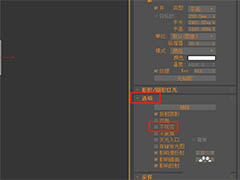
3dmax怎么创建不可见的面光灯? 3dmax不可见灯光渲染技巧
3dmax怎么创建不可见的面光灯?3dmax在渲染灯光的时候,想要渲染不可见灯光,该怎么创建一个不可见的面光灯呢?下面我们就来看看3dmax不可见灯光渲染技巧,需要的朋友可以2020-12-15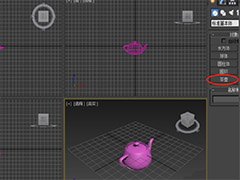
3dsmax渲染有锯齿怎么办? 3dsmax渲染清晰大图的技巧
3dsmax渲染有锯齿怎么办?3dsmax图纸渲染的时候,发现渲染过后,图形周围会出现很多锯齿,图片不清晰,该怎么解决这个问题呢?下面我们就来看看3dsmax渲染清晰大图的技巧,2020-04-02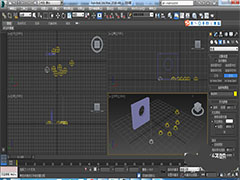 3DMAX模型怎么打主光源?3DMAX中想要给模型添加光源,该怎么打主光源呢?下面我们就来看看详细的教程,需要的朋友可以参考下2020-02-04
3DMAX模型怎么打主光源?3DMAX中想要给模型添加光源,该怎么打主光源呢?下面我们就来看看详细的教程,需要的朋友可以参考下2020-02-04 3Dmax怎么给小狗玩偶渲染硅胶材质?3Dmax中想要给模型添加材质,渲染出来效果更有触感,该怎么添加硅胶材质呢?下面我们就来看看详细的教程,需要的朋友可以参考下2019-04-02
3Dmax怎么给小狗玩偶渲染硅胶材质?3Dmax中想要给模型添加材质,渲染出来效果更有触感,该怎么添加硅胶材质呢?下面我们就来看看详细的教程,需要的朋友可以参考下2019-04-02 3dmax怎么烘焙法线贴图?3dmax建模三维模型很简单,想要烘焙法线,该怎么实现嗯?下面我们就来看看详细的教程,需要的朋友可以参考下2018-12-04
3dmax怎么烘焙法线贴图?3dmax建模三维模型很简单,想要烘焙法线,该怎么实现嗯?下面我们就来看看详细的教程,需要的朋友可以参考下2018-12-04 3dmax植物怎么打灯光?3dmax中建模的植物想要给植物打光,该怎么打光呢?下面我们就来看看详细3dmax给植物打光的教程,需要的朋友可以参考下2018-10-22
3dmax植物怎么打灯光?3dmax中建模的植物想要给植物打光,该怎么打光呢?下面我们就来看看详细3dmax给植物打光的教程,需要的朋友可以参考下2018-10-22





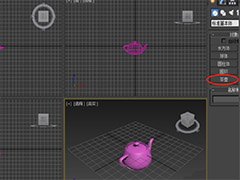
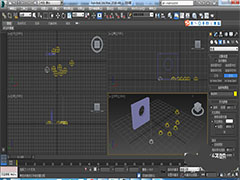



最新评论